
Utilisation de Google Cloud Print
Google Cloud Print est un service qui permet à des utilisateurs disposant d'un compte Google d'imprimer à partir d'un smartphone, d'une tablette, d'un ordinateur, etc. connecté à Internet, en utilisant des applications compatibles avec Google Cloud Print. À la différence de l'impression classique depuis un ordinateur, il ne nécessite pas de pilote d'imprimante.
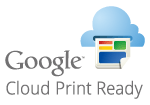
 |
Un environnement dans lequel vous pouvez vous connecter à Internet est nécessaire pour enregistrer l'appareil et pour imprimer à l'aide de Google Cloud Print. Par ailleurs, les frais éventuels de connexion à Internet sont à la charge du client. Il est possible que Google Cloud Print ne soit pas disponible dans votre pays ou région. Google Cloud Print ne prend pas en charge l'impression depuis une adresse IPv6. Si <Rés loc cbl+ Rés loc ss fil> est sélectionné dans <Sélectionner interface>, seule une impression locale peut être effectuée en cas de connexion directe à l'appareil au moyen d'un réseau local sans fil. <Sélectionner interface> |
 |
Il est nécessaire d'avoir un compte Google pour utiliser Google Cloud Print. Si vous ne disposez pas de compte Google, créez-en un sur le site Web de Google. |
Vérification des réglages de l'appareil
Avant de configurer l'impression dans le cloud, vérifiez les éléments suivants.
Assurez-vous que l'adresse IPv4 est spécifiée pour l'appareil et que l'appareil est capable de communiquer avec des ordinateurs sur un réseau.
Vérifiez que les réglages de la date/l'heure et du fuseau horaire sont corrects. Réglage de la date et de l'heure
Si la gestion des numéros de service est activée, assurez-vous que vous pouvez imprimer depuis un ordinateur sans avoir à saisir un numéro de service ou un code PIN. Utilisation des numéros de service pour gérer l'impression ou la numérisation à distance via un ordinateur
Enregistrement de l'appareil sur Google Cloud Print
Enregistrer l'appareil sur Google Cloud Print vous permet d'imprimer depuis n'importe quel endroit à l'aide du service.
1
Démarrez l'interface utilisateur distante et connectez-vous en tant qu'administrateur. Lancement de l'interface utilisateur distante
2
Cliquez sur [Réglages/Enregistrement].
3
Cliquez sur [Réglages réseau]  [Réglages d'impression Google Cloud].
[Réglages d'impression Google Cloud].
 [Réglages d'impression Google Cloud].
[Réglages d'impression Google Cloud].4
Cliquez sur [Modifier...] pour [Réglages de base].
5
Cochez la case [Utiliser Google Cloud Print]  [OK].
[OK].
 [OK].
[OK].6
Cliquez sur [Mémoriser...] dans [Statut enregistrement].

Nouvel enregistrement de l'appareil
Pour enregistrer à nouveau l'appareil, supprimez son enregistrement, puis enregistrez-le à nouveau.
7
Cliquez sur le lien hypertexte affiché pour [URL d'enregistrement].
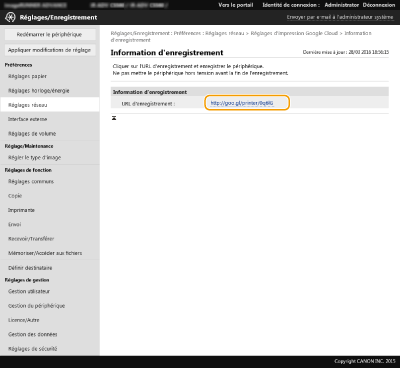
8
Suivez les instructions qui s'affichent à l'écran pour enregistrer l'appareil.
Il est désormais possible d'imprimer à partir d'applications prenant en charge Google Cloud Print, telles que Google Chrome™.

Pour toute information sur les dernières applications qui prennent en charge Google Cloud Print, consultez la page d'accueil de Google Cloud Print.
 |
Enregistrement depuis un appareil mobile ou Google ChromeVous pouvez enregistrer l'appareil depuis un appareil mobile ou Google Chrome. Avant la finalisation de l'enregistrement, l'écran de confirmation suivant s'affichera sur l'appareil. Appuyez sur <Oui> pour finaliser l'enregistrement. 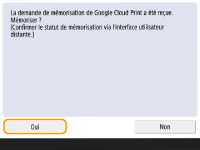 Pour toute information sur les méthodes d'enregistrement, voir le manuel de votre appareil ou la page d'accueil de Google Cloud Print. |